Al tener un sistema operativo predeterminado, nunca estamos exentos de situaciones en las que nos veamos en la necesidad de usar otro sistema operativo. Puede que, en alguna situación, si eres usuario de Gnu Linux (En cualquiera de sus distribuciones), tengas que usar Windows, da igual la circunstancia que sea, puede ser de uso diario, de trabajo, quizá necesites usar el office, o algún trabajo puntual, esto podría resolverse fácilmente con algún programa como Virtual Box o VMWare.
Habrá situaciones en las que necesitemos un uso fuerte de los componentes de la PC, como algún programa de diseño, un juego, etc. Ahí no tendremos otra opción más que usar el sistema operativo de lleno. Para ello, deberemos realizar una partición y crear un Dual boot. ¿Qué es un dual boot?, es una configuración que nos permite tener 2 sistemas operativos, los cuales seleccionaremos a la hora de encender nuestro equipo.
Windows es compatible con sistemas de NTFS Y FAT, y Linux es compatible con Ext4 usándolo de forma predeterminada, estos sistemas de archivos de Linux, pueden ser leídos en otros sistemas operativos de una manera sencilla, pero este no es el caso de Windows, si quieres leer una partición Ext4 en este sistema será necesario un procedimiento especial para que puedas tener acceso a la unidad, a continuación te explicaremos brevemente cómo puedes realizar una partición Ext4 y leerla en Windows.
El sistema Ext4 principalmente fue diseñado en pro de usarse en Linux, es un sistema de archivos que se creó en base al sistema de archivos de Minix. Los archivos Ext4 son componentes que mejoran la velocidad de lectura y escritura.
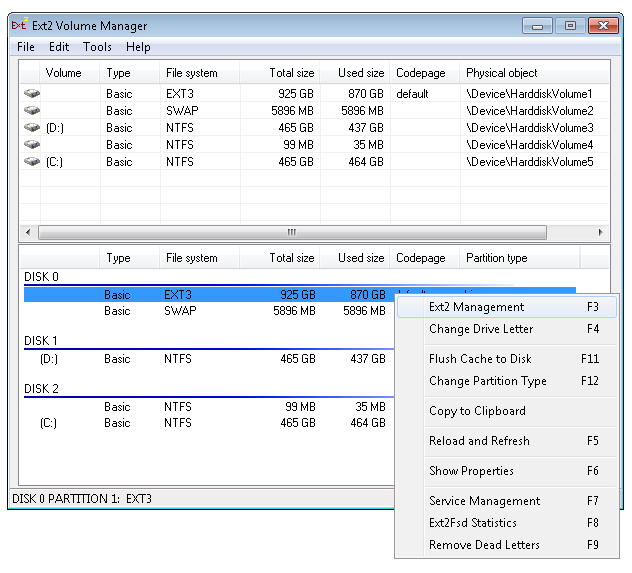
Tener 2 sistemas operativos en un solo equipo puede llegar a ser bastante práctico, ya que nos quita de encima la limitante de no poder realizar acciones que no correspondan al que tengamos instalado. Sin hablar de que es bastante sencillo mover archivos de uno al otro.
La mejor opción que tendrás para acceder a particiones Linux (La ext4 en cuestión) desde Windows, será usando un programa llamado Ext2fsd, este programa lo que hace es que instala un driver el cual nos permite montar particiones de archivos ext 2, 3 y 4 de tal forma como si fuesen unidades a las que le asignamos una letra, esto hace que sea bastante sencillo y cómodo trabajar con esa partición, esto también es una alternativa para quien no quiere estar constantemente reiniciando el equipo para cambiar su sistema operativo. Para obtenerlo deberás acceder a su repositorio, tendrás que seguir una serie no tan corta de pasos que, posteriormente crearán un acceso que permitirá que entres a la partición como si fuese un disco más en Windows.
Ya sabes que deberás hacer la próxima vez que necesites usar algún sistema operativo que no sea el tuyo, más específicamente si necesitas usar una partición ext4 en Windows, podrá parecer un proceso bastante engorroso, pero realmente es bastante sencillo y estamos seguros que te traerá beneficios bastante prácticos.